موسى ألجبوري



المهنة : موظف
عدد المشاركات : 1772
تاريخ التسجيل : 09/04/2010

 |  موضوع: برامج مهمة جدا في وندوز اكس بي موضوع: برامج مهمة جدا في وندوز اكس بي  22/4/2010, 9:57 pm 22/4/2010, 9:57 pm | |
|
|
ويندوز إكس بي يحتوي الكثير الكثير من البرامج والملفات المهمة يمكننا من استخدامها لتسهل علينا وتغنينا عن تنصيب البرامج على اجهزتنا ومن ضمن هذه البرامج :
Private Character Editor
وهو لتصميم الأيقونات والكراكترز ... ويمكنك الوصول إليه من خلال
Start
ومن ثم
Run
وتكتب الأمر التالي
EUDCEDIT
iExpress
لتحويل ملفاتك إلى ملفات تنفيذية ... ويمكنك الوصول إليه من خلال
Start
ومن ثم
Run
وتكتب الأمر التالي
iexpress
Local Group Policy Editor
ويمكنك الوصول إليه من خلال
Start
ومن ثم
Run
وتكتب الأمر التالي
gpedit.msc
Disk Cleanup
يعمل على تنظيف الهارد ديسك لتوفير المساحة
Start
ومن ثم
Run
وتكتب الأمر التالي
cleanmgr
Clipboard Viewer
لعرض الملفات التي تم نسخها وتم حفظها في الكليب بورد
Start
ومن ثم
Run
وتكتب الأمر التالي
clipbrd
Dr Watson
لمعالجة بعض مشاكل النظام
Start
ومن ثم
Run
وتكتب الأمر التالي
drwtsn32
Microsoft Synchronization Manager
لتتمكن من تصفح صفحات الويب التي تعمل على إضافتها له اثناء عدم الإتصال
Start
ومن ثم
Run
وتكتب الأمر التالي
mobsync
Windows Media Player 5.1
لإظهار ويندوز ميديا بليير الخاص بويندوز اكس بي
Start
ومن ثم
Run
وتكتب الأمر التالي
mplay32
DirectX diagnosis
لمعرفة مواصفات جهازك
Start
ومن ثم
Run
وتكتب الأمر التالي
dxdiag
ODBC Data Source Administrator
للتحكم بالداتا بيس
Start
ومن ثم
Run
وتكتب الأمر التالي
odbcad32
ODBC Data Source Administrator
للتحكم بالداتا بيس
Start
ومن ثم
Run
وتكتب الأمر التالي
odbcad32
Windows for Workgroups Chat
للمحادثة عبر الشبكة
Start
ومن ثم
Run
وتكتب الأمر التالي
winchat
Driver Verifier Manager
مفيد لمن لديهم مشاكل في الدرايفرز
Start
ومن ثم
Run
وتكتب الأمر التالي
verifier
Network shared folder wizard
لمشاركة الملفات عبر الشبكة الداخلية
Start
ومن ثم
Run
وتكتب |
|
| |
1\تركيب نظام 32 بت على جهاز ذو موصفات عاليه(عند تركيب نظام 32 بت فان النظام لا يستطيع توضيف اكثر من 2قيقا من حجم الرامات حتى لو كان الجهاز يحمل اكثر من 4 قيقا فانك لا ن تستفيد منه وهذا سبب اطلاق ما يكروسوفت نظام 64 بت )
2\تركيب برامج احترافيه او تحتاج جهاز بمواصفات معينه (تركيب الفوتشوب على جهاز يحمل معالج سيلرون او اوتيم)
ثالثاالمكونات
1\ارتفاع درجة الجهاز(او باتحديد المعالج)
2\حجم الرامات
3\سرعة المعالج
4\سرعة استجابة الهاردسكرابعانوع النظام
1\بطء الاقلاعخامسابطء في بداء التشغيل
1\ تشغيل البرامج مع بداء تشغيل الجهازسادسااسباب اخري او في التعامل اليومي
1\تنظيف ملفات الكويكز ومخلفات الانترنت
2\كثرة نقاط الاستعاده
3\قلة مساحة الهاردسك
4\الفيروسات والتروجينات وملفات التجسس
5\مشاكل في الريجستر ومدخلاتها
6\مشاكل في ملفات النظام (sys32
7\الملفات مؤقته
8\الملفات المجزءه على الهاردسكاخيرا الحلولالأمر الأولمن إبداـــــ أمر تشغيل ــــــ كتابة Cleanmgr.exe
أمر لتنظيف الأقراص فقط ,,حدد محرك الأقراص المراد تنظيفه ثم موافقالأمر الثانيمن إبداـــــ أمر تشغيل ــــــ كتابةTemp ثم موافقأمر لحذف ملفات الكوكيز المؤقتة التي يخلفها الجهاز من قبل المستخدمبعد فتح الصفحه حدد/ي جميع الملفات الموجوده وقم بحذفها / ثم بعد ذلك نتجه الى سله المحذوفات ونقم بحذفهاالأمر الثالثمن إبدا =runـــــ أمر تشغيل ــــــ كتابة msconfig
هذا الأمر يوقف البرامج التي تشتغل مع بداية تشغيل الوندوز وتبطينشاط الجهاز التأشير على البرنامج الذي لاحاجة لنا بنشاطه ثم موافقالأمر الرابعمن إبداـــــ أمر تشغيل ــــــ كتابة Regedit
أمر لفتح شاشة الريجستري للوندوز لحذف برنامج من جذورهالتأشير على البرنامج الذي لاحاجة لنا بنشاطه ثم موافقالأمر الخامسمن إبداـــــ أمر تشغيل ــــــ كتابة Prefetchثم موافقأمر لتسريع الجهاز من الملفات المخفيةبعد فتح الصفحه حدد/ي جميع الملفات الموجوده وقم بحذفها / ثم بعد ذلك نتجه الى سله المحذوفات ونقم بحذفهاالامر السادسمن إبداـــــ أمر تشغيل ــــــ كتابة Dxdiag ثم موافقلمعرفة مواصفات جهازك والمعلومات عنهالامر السابعمن إبداـــــ أمر تشغيل ــــــ كتابة Sfc ثم موافقأمر أسترجاع بعض ملفات الـdll عندما تتلفالامرالثامنمن إبداـــــ أمر تشغيل ــــــ كتابة%temp%
لـ حذف الملفات القديمه وتسبب بطئ الجهازبعد فتح الصفحه حدد/ي جميع الملفات الموجوده وقم بحذفها / ثم بعد ذلك نتجه الى سله المحذوفات ونقم بحذفهاالامر التاسعمن إبداـــــ أمر تشغيل ــــــ كتابة recent
لـ حذف الملفات القديمه وتسبب بطئ الجهازبعد فتح الصفحه حدد/ي جميع الملفات الموجوده وقم بحذفها / ثم بعد ذلك نتجه الى سله المحذوفات ونقم بحذفهاالامر العاشرمن إبداـــــ أمر تشغيل ــــــ كتابة Dllcache
لـ حذف الملفات القديمه وتسبب بطئ الجهازبعد فتح الصفحه حدد/ي جميع الملفات الموجوده وقم بحذفها / ثم بعد ذلك نتجه الى سله المحذوفات ونقم بحذفها
*طريقة حذف فايروس الاكسبلورر iexplorer.exe
> فايروس يبطئ من اداء صفحه الانترنت
1- أبدأ - ثم نختار ( بحث )
2- نختار كافة الملفات والمجلدات
3- نكتب في مربع البحث iexplorer.exe ثم نضغط على بحث
4- نبحث عن كلمة IEXPLORER.EXE.2712232.pf
5- نضلل على كلمة IEXPLORER.EXE.2712232.pf ثم خيارات - حذف
6- نذهب الى سلة المهملات Recycle Bin ونحذف الملف مره اخرىملاحظة : إذا لم يظهر لك الملف فضمن بأن جهازك سليممن هذا الفايروس
* للتصفح السريع بدون ازعاج البطئ وثقل فتح المواقعادخل للريجستري من خلال ابدا ثم تشغيل واكتب Regedit
واذهب الى التالي:
HKEY_LOCAL_MACHINE
Software
Microsoft
Windows
CurrentVersion
Explorer
RemoteComputer
NameSpace
ستجد/ي أسفل منها القيمة التالية:
{D6277990-4C6A-11CF-8D87-00AA0060F5BF}
تأكد من القيمة أنها هي!!
اذا كانت هي فاحذفها وذلك بالضغط على الزر الأيمن للفأرة واختيار Delete.
ستلاحظ سرعة في التصفح.
لماذا صار المتصفح أسرع؟لأن هذا الريجستري يوجه المتصفح للبحث عن ملفات مشتركة
shared (remote) folders/files
في الشبكة مما يساعد على بطء المتصفح.
ملاحظة هذه الطرق يمكن تجربتها على كل الويندوز وعلى كل المتصفحات ، كما يجب ملاحظة أنه عند ترقية المتصفحقد يعود الريجستري مرة أخرى لذلك قم بحذفه مرة أخرى.
اذا كنت غير واثق/ فاحفظ القيمة ثم جرب واذا لم تزبط معك بامكانك استرجاعها مرة اخرى
* تسريع التصفح بدون برامج
1 - من أبدأ ثم run ثم بحث عن ملف system.ini
2 - أفتح الملف
3- عند المجموعة المذكورة في التالي
4- [386Enh]
ebios=*ebios
woafont=dosapp.fon
mouse=*vmouse, msmouse.vxd
device=*dynapage
device=*vcd
device=*vpd
device=*int13
device=*enable
keyboard=*vkd
display=*vdd,*vflatd
EMMExclude=C000-CFFF
قم باضافة المذكور هنا بالأسفل
page buffer=1000000kbps
load=1000000kbps
download=20000000kbps
save=1000000kbps
back=1000000kbps
search=1000000kbps
sound=1000000kbps
webcam=1000000kbps
voice=1000000kbps
faxmodemfast=1000000kbps
update=1000000kbps
speaker=1000000kbps
view=1000000kbps
picture=1000000kbps
image=1000000kbps
*طرق لأكتشاف جهازك هل هومخترق ام لا )ومعناه هل هناك من يتجسس عليك)طريقة سهلة وواضحة وبالخطوات للتأكد اذا كان جهازك مخترق ام لا...
كيف تعرف إذا كان جهازك مخترقاً أم لا ؟افتح قائمة (Start) ومنها اختر أمر (Run)،أكتب التالي:
system.ini
ثم اضغط enter
سوف تظهر لك صفحة مفكرة وبها اسطر مثل التالية :
EGA80WOA.FON=EGA80850.FON
EGA40WOA.FON=EGA40850.FON
CGA80WOA.FON=CGA80850.FON
CGA40WOA.FON=CGA40850.FON
اذا ظهر رقم 850فهذا يعني بان جهازك سليم 100/100 ولم يتم اختراقه ابدآ.
أما أذا ظهر لك WOA:
EGA80WOA.FON=EGA80WOA.FON
EGA40WOA.FON=EGA40WOA.FON
CGA80WOA.FON=CGA80WOA.FON
CGA40WOA.FON=CGA40WOA.FON
يعني جهازك فيه ملفات تجسس ويتم اختراقه بسهولة.
*طرق إزاله الباتش .. بجميع الأشكال ,, وأفضلها ..
إزاله الباتش .. التروجان ..
الطريقة الأولى : البحث داخل ملف تسجيل النظام REGISTRY
إتبع الخطوات التالية :
إذهب إلى أبدا وتشغيل وأكتب الأمر regedit ..
بعد ظهور نافذة REGISTRY EDITOR إفتح المجلدات التالية حسب الترتيب :
* HIKEY_LOCAL_MACHINE
*Software
*Windows
*Current Version
*Run
وخل الماوس على RUN وبتطلع لك ملفات على اليمين .. مقسمه إلى name و data
name أسماء الملفات ، وهذه القائمة تعمل مع بدء تشغيل وندوز.. ويقابلها
data عنوان الملف .. وأي ملف يحوي كلمه exe في خانه name .. يعني أنجهازك مصاب بملف تجسس .. ما عليك إلا حذفه ..
الطريقة الثانية : قائمة Msconfig ...
من أبدأ وبعدين .. تشغيل وبعدها أكتب الأمر التالي Msconfig وبعدين بيطلعزي الجدول فيه جميع البرامج اللي تشتغل مع بدايه ويندوز .. لاحظ أي برنامجغريب عليك شيل علامة الصح عليه وأعد التشغيل وبكذا تكون ميه الميه ..
وهذه أسماء مشهوره للباتشات ..
run= \ load= \ patch= \serve.exe\ msrexe.exe
وبعدها .. إذهب إلى أبدأ .. بحث .. ملفات أو مجلدات ..
وأكتب اسم الباتش اللي طلع عندك .. وأحذفه نهائياً من النظام .. للتأكيدفقط ..
الطريقة الثالثة : إستخدام الدوس ..
هذه أسهل طريقة تستخدم غالباً عن كشف ملف الباتش عن طريق إستخدامالدوس ..
إذهب إلى أبدأ .. برامج .. موجه MS-DOS وأكتب الأمر التالي ..
*.dir patch لاحظ المسافه بين dir و patch وأضغط أنتر ..
وإذا كان فيه باتش أكتب الأمر التالي *.delete patch
تسريع وزيادة ذاكرة الكاش بجهازك
1 - من أبدأ ثم run ثم بحث عن ملف system.ini
2 - أفتح الملف
3- عند المجموعة المذكورة في التالي
4- [386Enh]
قم باضافة السطرين في الاول
LoadLocalHigh=1
ConservativeSwaPfileUsage=1
بعد الاضافة سوف يصبح هاكذامثال :
[386Enh]
LoadLocalHigh=1
ConservativeSwaPfileUsage=1
ebios=*ebios
woafont=dosapp.fon
mouse=*vmouse, msmouse.vxd
device=*dynapage
device=*vcd
device=*vpd
device=*int13
keyboard=*vkd
*اهم اوامر الدوس
command هذا الامر يدخلك الى موجه الدوس
DIR هذا الامر يتيح استعراض الملفات الموجودة في المجلد او المحرك المحدد
COPY هذا الامر يتيح نسخ ملف واحد او اكثر من مكان الى اخر
DEL هذا الامر يعني حذف يتم استخدامه لالغاء الملفات من النظام
EDIT هذا الامر يتيح عرض وانشاء وتعديل الملفات الموجودة في الكمبيوتر
MOVE هذا الامر تتمكن براسطة نقل الملفات والمجلدات وليس نسخها .
REN هذا الامر يتيح لك اعادة تسمية الملفات والمجلدات في نظام الدوس
DELTREE يتيح هذا الامر الغاء مجلد محدد وكافة محتوياته من الجهاز ولن تتمكن من استرجاعه
CLS هذا الامر فائدة الغاء محتويات الشاشة وعرض سطر اوامر فقط
FORMAT هذا الامر يعمل على ازالة كافة محتويات القرص المطلوب
ERASE هذا الامر يعمل على ازالة القرص الصلب او اي قرص اخر متصل بالكمبيوتر
EXIT هذا الامر يعمل على انهاء البرنامج الحالي
FDISK هو احد اخم اوامر الدوس والذي من خلاله يتمكن المستخدم من الغاء او انشاء التجزئيات في القرص الصلب
FIND يتيح هذا الامر البحث عن نص معين في الملف او الملفات
ABEL يستخدم هذا الامر لتسمية القرص
LOCK يستخدم هذا الامر لاغلاق محرك بحيث لن تتمكن من عرض ملفاته من ايقونه جهاز الكمبيوتر في الويندوز
UNLOCK هذا الامر يستخدم لفتح محرك تم اغلاقه
DATE يعرض هذا الامر التاريخ الحالي ويتيح للمستخدم تعديله
SORT يعمل هذا الامر على ترتيب النص الموجود في الملف المحدد وعرضه بترتيب ابجدي
TIME يعرض هذا الامر الوقت ويتيح للمستخدم تعديله
VOL يتيح هذا الامر عرض معلومات حول القرص الصلب
XCOPY يعمل هذا الامر على نسخ الملفات الموجودة في موقع محدد الى مكان اخر
NETSTAT يعرض الامر وضع بروتوكولات الشبكة
MORE يعمل على عرض المزيد من المعلومات
DISKCOPY هذا الامر يتيح للمستخدم نسخ كافة محتويات القرص الى قرص اخر
MD يعمل على انشاء مجلد جديد
sfc وهذا الامر لإسترجاع بعض ملفات الـ dll عندما تتلف
taskman وهذا الامر لمشاهدة البرامج التي تعمل حاليا
*اهم اوامر التشغيل (ٌRun)
1- الامر ( winipcfg ) لمعرفة الـ ip الخاص بك
2- الامر ( regedit ) لفتح شاشة الريجسترى للوندوز
3- الامر ( msconfig ) اداة مساعدة ومنها ممكن توقف تشغيل اى برنامج اما الوندوز يبدا
4- الامر ( calc ) لفتح الالة الحاسبة
5- الامر ( command ) لفتح نافذة الدوس
6- الامر ( scandisk ) او ( scandskw ) الاثنين واحد وطبعا من اسمهم باين وظيفتهم
7- الامر ( taskman ) لمشاهدة كل اللى مفتوح ف التاسك بار (شريط المهام) والتحكم فيه
8- الامر ( ******s ) للدخول بسرعة على ملفات الكوكيز
9- الامر ( defrag ) باين من اسمه برضه هو ايه
10- الامر ( help ) وممكن برضه F1
11- الامر ( temp ) للوصول لفايلات النت المؤقتة
12- الامر ( dxdiag ) لمعرفة كل مواصفات جهازك وكل معلومات عنه ( وهذا من وجهة نظرى اهم امر فيهم وما حد يعرفه الا قليل )
13- الامر ( pbrush ) لتشغيل برنامج البينت ( الرسام )
14- الامر ( cdplayer ) لتشغيل برنامج السى دى بلير
15- الامر ( progman ) لفتح البروجرام مانجر
16- الامر ( tuneup ) لتشغيل معالج الصيانة للجهاز
17- الامر ( debug ) لمعرفة نوع كارت الشاشة
18- الامر ( hwinfo /ui ) معلومات عن جهازك وفحصه وعيوبه وتقرير عنه
19- الامر ( sysedit ) لفتح السيستم كونفيجريشن ايديتور ( محرر تكوين النظام )
20- الامر ( packager ) لاستعراض برنامج تغيير الايقونات
21- الامر ( cleanmgr ) لتشغيل برنامج التنضيف
22- الامر ( msiexec ) معلومات عن حقوق البرنامج والشركة
23- الامر ( imgstart ) لتشغيل اسطوانة وندوز
24- الامر ( sfc ) لارجاع ملفات dll لو حصلها حاجة
25- الامر ( icwscrpt ) لنسخ ملفات dll
26- الامر ( recent ) لفتح الريسنت الخاص بك واستعراض الملفات اللى تم فتحها قبل كذا
27- الامر ( mobsync ) لفتح برنامج مهم جدا لتنزيل صحفحات النت وتصفحها خارج النت فيما بعد
28- الامر ( Tips.txt ) ملف مهم فيه اهم اسرار الوندوز
29- الامر ( drwatson ) لفتح برنامج دكتور واطسون لعمل فحص شامل على جهازك
30- الامر ( mkcompat ) لتغيير خصائص البرامج
31- الامر ( cliconfg ) للمساعدة ف شبكة الاتصال
32- الامر ( ftp ) لفتح File Transfer Protocol ( بروتوكول نقل الملفات )
33- الامر ( telnet ) وهذا تابع اصلا لليونكس وبعد كذا دخلوه علي الوندوز عشان الاتصال بالسرفرات وخدمات الشبكات
34- الامر ( dvdplay ) وهذا موجود بس في الوندوز ميلينيوم وهذا لبرنامج بيشغل فيديوبرامج انصح بـ أستخدامها
1 _ برنامج XoftSpySE
2_ برنامج Deep-Freeze
3_برنامج Kaspersky Anti-Virus مع تحيات اخوكم موسى الجبوري | |
|
د.سامي
المدير العام



المهنة : صيدلي
عدد المشاركات : 5080
تاريخ التسجيل : 08/02/2009
 |  موضوع: رد: برامج مهمة جدا في وندوز اكس بي موضوع: رد: برامج مهمة جدا في وندوز اكس بي  22/4/2010, 10:08 pm 22/4/2010, 10:08 pm | |
| والله موضوع كافي ووافي الف شكر  | |
|
موسى ألجبوري



المهنة : موظف
عدد المشاركات : 1772
تاريخ التسجيل : 09/04/2010

 |  موضوع: خير الناس من نفع الناس موضوع: خير الناس من نفع الناس  22/4/2010, 10:16 pm 22/4/2010, 10:16 pm | |
| 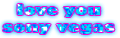 سوف اعمل في بذل الجهد في تعليم كل ماتعلمته اخوكم موسى الجبوري | |
|
د.سامي
المدير العام



المهنة : صيدلي
عدد المشاركات : 5080
تاريخ التسجيل : 08/02/2009
 |  موضوع: رد: برامج مهمة جدا في وندوز اكس بي موضوع: رد: برامج مهمة جدا في وندوز اكس بي  22/4/2010, 10:25 pm 22/4/2010, 10:25 pm | |
| | |
|
طموحة.
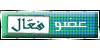


المهنة : طالبة
عدد المشاركات : 166
تاريخ التسجيل : 19/04/2010

 |  موضوع: رد: برامج مهمة جدا في وندوز اكس بي موضوع: رد: برامج مهمة جدا في وندوز اكس بي  23/4/2010, 9:41 am 23/4/2010, 9:41 am | |
| | |
|
seengaf
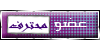


العمر : 41
المهنة : teacher
عدد المشاركات : 1175
تاريخ التسجيل : 15/01/2010

 |  موضوع: رد: برامج مهمة جدا في وندوز اكس بي موضوع: رد: برامج مهمة جدا في وندوز اكس بي  29/5/2010, 7:13 pm 29/5/2010, 7:13 pm | |
| موسى الجبوري.... أخونا بالعراق الحبيب
و الله موضوع كبيـــــــــــــيــــــــــــــــــــيــــــــــــــــــــيـــــــــــــــــــــــــــــيـــــــــــــــر
و أكيد بذلت مجهود كبير ... و بصراحة يبغاله وقت للتجربة و التعلم منه
ألف ألف شكر على المجهود الكبير ...
و الله يجازيك بالخير و الثواب و الجنة... مقابل العلم اللي تنشره بين المسلمين.....
الله يعطيك العافية
و بصراحة أنا مبسوط إن أحد أعضاء المنتدى من العراق....
يصير لما نشوف الأخبار وودنا نتأكد نسألك !!!!!
الله يحفظ جميع المسلمين من كل مكروه ... يا ربّ
أخوك : التمساح المفترس | |
|
عائض
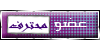


المهنة : مدرس
عدد المشاركات : 799
تاريخ التسجيل : 29/03/2010
 |  موضوع: رد: برامج مهمة جدا في وندوز اكس بي موضوع: رد: برامج مهمة جدا في وندوز اكس بي  30/5/2010, 7:36 am 30/5/2010, 7:36 am | |
| يا سلام عليك يا تمساح دائماً مضياف يعطيك العافية والسلامة اخي موسى وفيت وكفيت بارك الله فيك وجزاك الله الف خير  | |
|




